Voir les candidats autour d'une mission sur une carte
Introduction
La plateforme Hub3E permet de géocoder l'adresse des candidats et des missions d'un centre de formation afin qu'ils puissent être affichés dans une carte Google Maps.
Cette carte permet d'afficher les candidats de la liste des candidats du microservice de mise en relation géocodés sur la carte autour de l'emplacement d'une mission.
Cette fonctionnalité est très utile pour les recruteurs placeurs qui peuvent avoir un aperçu de la distance à vol d'oiseau qui sépare un candidat d'une mission potentielle à laquelle il pourrait postuler pour son alternance.
Présentation de la carte des candidats autour d'une mission
La carte est une vue qui permet d'afficher les mêmes données que la liste des candidats et qui les présente par couleur sur la carte.
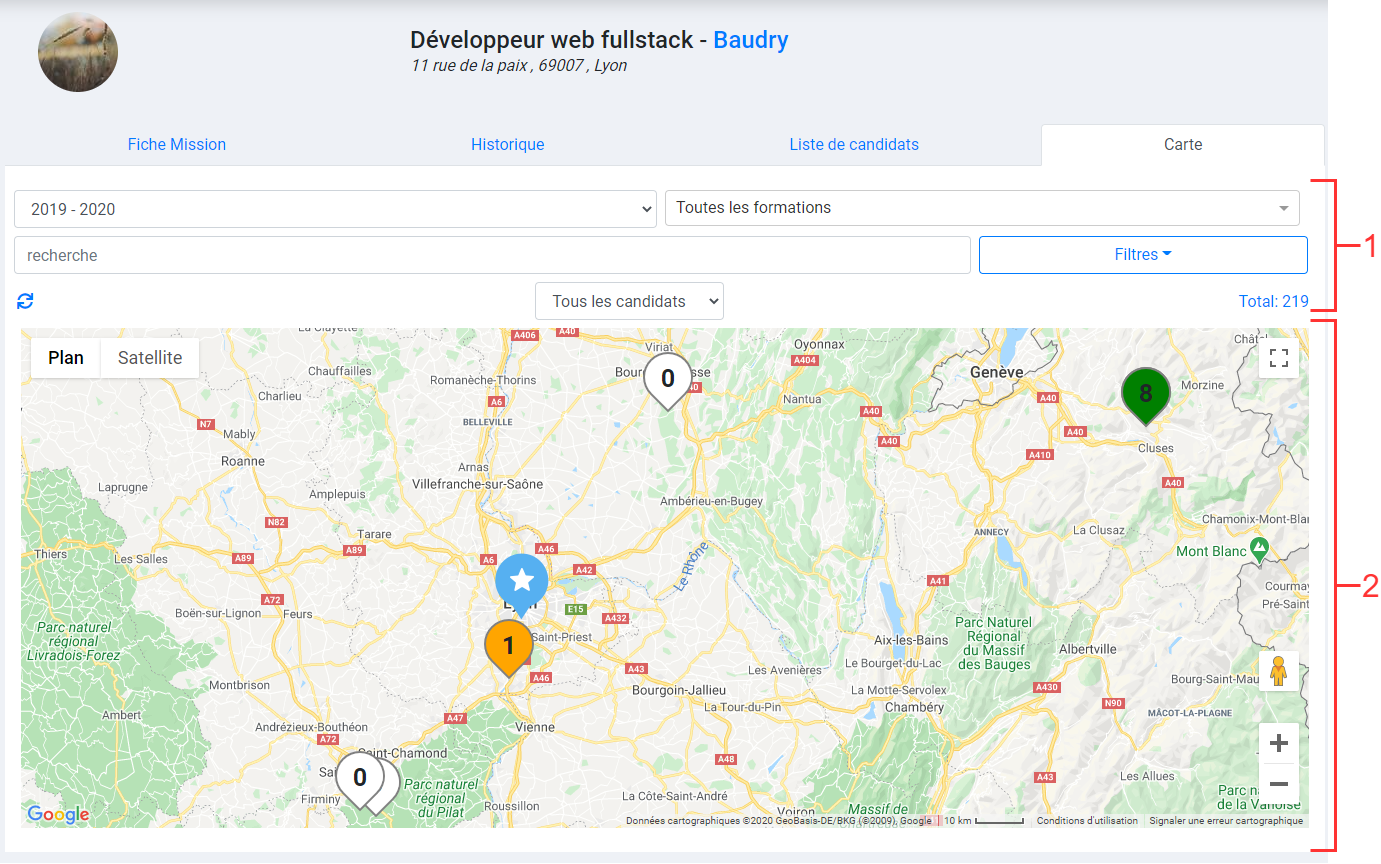
| Légende de la carte | Description |
| Blanc | Couleur des marqueurs des candidats qui correspondant à la mission (avec l'algorithme de matching du microservice de mise en relation) et donc qui sont à mettre en relation. |
|
Orange |
Couleur des marqueurs des candidats déjà mis en relation sur la mission. |
| Vert | Couleur des marqueurs des candidats qui correspondent à la mission (avec l'algorithme de matching du microservice de mise en relation) et qui sont placés sur la mission. |
| Rouge | Couleur des marqueurs des candidats exclus du microservice de mises en relation pour la mission. |
| Marqueur qui indique l'emplacement de la mission | |
|
Exemple de marqueur candidat. Note : le chiffre dans le marqueur représente le nombre de mises en relation du candidat. |
Information : par défaut tous les candidats sont affichés en même temps sur la carte indépendamment de leur statut vis-à-vis du micro-service de mise en relation, mais il est possible de filtrer les résultats par différents statuts (à mettre en relation, déjà mis en relation, placés et exclus).
Détails sur les filtres disponibles
La carte dispose de plusieurs filtres pour filtrer les candidats affichés sur la carte :
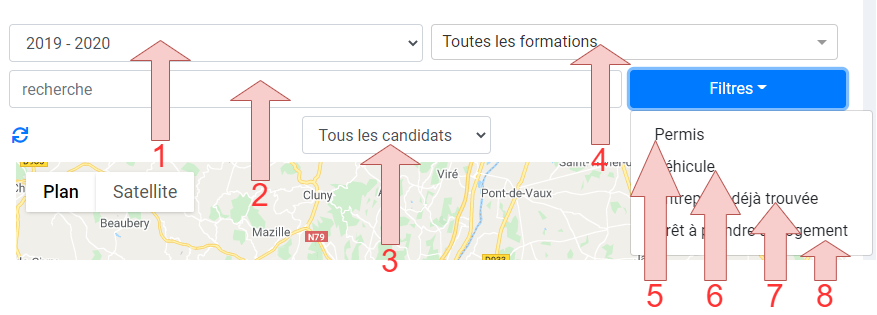
| 1. | Le sélecteur de campagne : il permet de choisir la campagne pour laquelle les candidats seront affichés sur la carte |
| 2. |
La barre de recherche. Ce champ permet de rechercher les candidats parmi les critères suivants :
|
| 3. |
Le filtre par statut des candidats dans le micro-service de mise en relation :
|
| 4. | Le filtre par formations, permet de filtrer les candidats par une formation sur laquelle ils sont validés. |
| 5. | Le filtre par permis, permet d'afficher uniquement les candidats qui ont le permis |
| 6. | Le filtre par Véhicule, permet d'afficher uniquement les candidats véhiculés. |
| 7. | Le filtre par Entreprise déjà trouvée, permet d'afficher uniquement les candidats ayant déjà trouvé une entreprise. |
| 8. | Le filtre par Prêt à prendre un logement permet d'afficher uniquement les candidats prêts à prendre un logement. |
Dépannage
|
Je vois un message qui m'informe que certains candidats n'ont pas pu être affichés sur la carte : |
Ce message est informatif et informe un utilisateur qu'il manque des candidats sur la carte, car leur adresse est invalide ou inconnue de Google Maps et n'a pas pu être géolocalisée.
Utilisez la fonctionnalité de consolidation de la géolocalisation des candidats sur Hub3E pour résoudre le problème. |
Plus d'informations sur le micro-service de mises en relation
Pour obtenir plus d'informations sur les fonctionnalités du micro-service de mises en relation, consultez la section suivante de l'e-learning :



